Innledning
I henhold til juridisk Decree nr 127/2015, art. 1 og Decree loven 78/2010 art. 21, alle selskaper i Italia , må overføre elektronisk i XML-formatet for Kjøp og salg fakturaer kommunikasjon (DATIFATTURA) Kvartalsvis .
Det er nødvendig i henhold til de nye lovgivning endringene:
-
Vedlikehold av fakturaer, registrere med ytterligere statuser for eksport.
-
Generering av nødvendige formatene i XML.
For å møte disse nye lovgivning endringer kravene i Microsoft Dynamics 365 for økonomi og det ble brukt og utvidet funksjonalitet en Elektroniske meldinger . Denne funksjonen kan brukere:
-
Definer bestemte spørringer til å bestemme hvilke poster som skal tas med i rapporten.
-
Bruk flere Nummerserier for å automatisk fylle ut riktige XML-rapportene.
-
Vedlikeholde en journal av fakturaer som støtter prosessen med å eksportere, eksportere på nytt og oppsigelse av fakturaer for kunder og leverandører.
-
Automatisk generere XML-rapporter med følgende oppsett: sende kundefakturaer, sende leverandørfakturaer, avbrytelse av tidligere registrerte fakturaer og sende på nytt når det gjelder korrigering, hvis det er verdt å nevne.
-
Lagre og se gjennom alle de genererte XML-rapportene.
For å oppfylle kravene til rapporter, ble Microsoft Dynamics 365 for økonomi og - funksjoner for Italia i tillegg utvidet med følgende funksjoner:
-
Snudd avregning operasjoner.
-
Avgiftsfri årsaker differensiering å støtte "ExemptArt.15", "Kanten regime" og "Andre fritatt" transaksjoner.
-
Kreditnota, faktura -funksjonalitet.
-
Ny Adresse formål å rapportere en annen adresse for et hode selskapet og stabil organiseringen av en counterparty.
-
Representant for mva -type for en relasjon i en Global adressebok til å rapportere en annen adresse for en avgift som er representativt for en ikke-italienske counterparty.
Oversikt over
Dette dokumentet er en veiledning for brukere av Microsoft Dynamics 365 for økonomi og operasjoner.
Denne veiledningen beskriver hvordan du laster ned og definere Generelle elektronisk rapportering (TYSK) konfigurasjoner for rapportene er generert, hvordan du definerer og bruker funksjonalitet for Elektroniske meldinger og hvordan du bruker flere funksjoner for Italia til opprettholde en prosess skal rapporteres på riktig måte på Kjøp og salg fakturaer kommunikasjon -rapporter.
Dokumentet inneholder følgende deler:
-
Last ned og Installer TYSK konfigurasjoner.
-
Oppsett av funksjonalitet for Elektroniske meldinger .
-
Arbeide med ekstra funksjonalitet;
-
Arbeide med funksjonalitet for Elektroniske meldinger .
-
Algoritmer implementering av beregning av noen koder i rapportene.
Last ned og installer TYSK konfigurasjoner
Implementering av inngående og utgående fakturaer kommunikasjon kravene for Italia omfatter følgende TYSK konfigurasjoner som skal installeres:
|
Navn på konfigurasjonen |
Konfigurasjonstype |
|
Fakturaer kommunikasjon modell |
Datamodell |
|
Tilordning av fakturaer kommunikasjon |
Modell-tilordning |
|
Leverandørfakturaer (IT) |
Format (overordnet format for alle formatene som leverandør) |
|
Rapporten leverandørfakturaer (IT) |
Format (underordnet format for sending av leverandørfakturaer) |
|
Forhåndsvisning av leverandørfakturaer (IT) |
Format (underordnet format for forhåndsvisning av leverandørfakturaer) |
|
Send på nytt leverandørfakturaer (IT) |
Format (underordnet format for sending av leverandørfakturaer på nytt) |
|
Rapporten kundefakturaer (IT) |
Format (underordnet format for sending av kundefakturaer) |
|
Forhåndsvise kundefakturaer (IT) |
Format (underordnet format for forhåndsvisning kundefakturaer) |
|
Send på nytt kundefakturaer (IT) |
Format (underordnet format for å sende på nytt kundefakturaer) |
|
Annullering av fakturaer (IT) |
Formater (format for annullering av tidligere sendte fakturaer) |
Hvis du vil laste ned disse konfigurasjonene, åpne http://lcs.dynamics.com/ og etter logger på portalen, klikker du på delt Aktivabibliotek:

Velg TYSK konfigurasjoner i delte Aktivabibliotek og klikk på Last ned alle:

Angi banen der TYSK konfigurasjonsfilene skal lagres.
Etter dette, angir du Dynamics 365 for økonomi og operasjoner , og åpne arbeidsområder > elektronisk rapportering og klikk på repositorier på din leverandør av konfigurasjon.
Klikk Legg til -knappen på hovedmenyen og velge filsystem:

I directoryarbeid -feltet angir du banen der TYSK konfigurasjonsfiler ble lagret tidligere.
Velg og Åpne nylig opprettede konfigurasjon av repositoriet.
I konfigurasjonen, tre Søk og Import (rask versjoner-kategorien) all informasjon knyttet til Kjøp og salg fakturaer kommunikasjon rapporter i henhold til tabellen nedenfor.

Når importen er fullført, kan du åpne arbeidsområder > elektronisk rapportering , og klikk rapportering konfigurasjon :

Kontroller at alle konfigurasjoner er på plass i henhold til listen nedenfor:

Velg rapporten leverandørfakturaer (IT) og klikker Opprett konfigurasjon på hovedmenyen, merke Derive fra navn: punkt og angir navnet på rapporten i Navn-feltet:

Velg den nylig opprettede konfigurasjonen, og klikk Designer på hovedmenyen:

På Designer -siden klikker du Vis detaljer (bare for mer informativ visning), velger kategorien tilordning , finne modell > Faktura > FilteredTaxTransactions node, og klikk Rediger:

I egenskapsdialogboksen for datakilde, klikker du knappen Rediger formel .
Angi bestemte mva-koder i rammen formeldesigner transaksjonen på hvilke er skal rapporteres i forbindelse med leverandørfakturaer og klikker Lagre på hovedmenyen:

Avslutt formelen designer, klikk OK i egenskapsdialogboksen for datakilde, klikker du Lagre, formatet og avslutte formatet.
I konfigurasjon-treet, velger du formatet som er opprettet av avledet rapporten leverandørfakturaer (IT) (i vårt eksempel rapporten leverandørfakturaer (min)) og fullføre den:
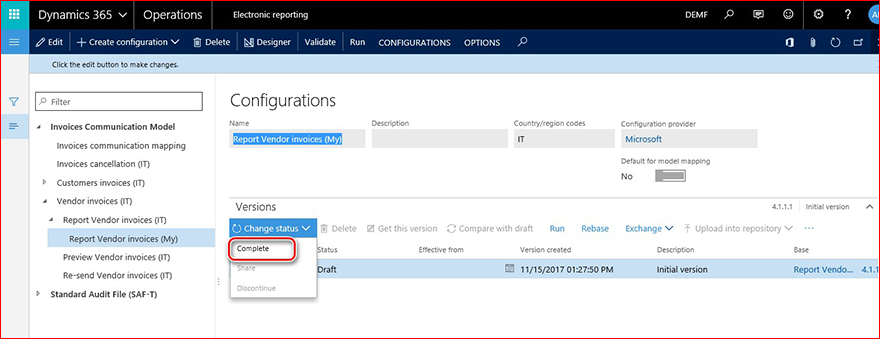
Gjenta alle trinnene i installasjonsprogrammet for Forhåndsvisning av leverandørfakturaer (IT) og send på nytt leverandørfakturaer (IT) -format. Til slutt, treet vil se ut:

Derive på samme måte som alle tre underordnede formater under kundefakturaer (IT) og for det nyopprettede formatet oppsett av mva-koder. Velg modellen på kategorien tilordning > CustomersInvoices > FilteredTaxTransactions , og klikk Rediger:

Angi bestemte mva-koder i rammen formeldesigner transaksjonen på hvilke er skal rapporteres i forbindelse med kundefakturaer, og klikk Lagre på hovedmenyen.
Avslutte formelen designer, klikk OK i egenskapsdialogboksen for datakilde klikker du Lagre formatet og avslutte formatet.
I konfigurasjon-treet, velger du formatet som er opprettet av avledet rapporten kundefakturaer (IT) og fullføre den. Gjenta alle trinnene i installasjonsprogrammet for Forhåndsvisning av leverandørfakturaer (IT) og send på nytt leverandørfakturaer (IT) -format.
Oppsett av funksjonalitet for elektroniske meldinger
Elektroniske meldinger funksjonaliteten er en ny funksjonalitet i Dynamics 365 for økonomi og operasjoner som er gitt for å vedlikeholde forskjellige prosesser for elektroniske rapportering av ulike dokumenttyper.
Importere data fra data-enheter
Hvis du vil definere Elektroniske meldinger funksjonalitet for innkjøp og salg fakturaer kommunikasjon, kan du bruke forhåndsdefinerte data som leveres som Data-enhet. Hvis du vil gjøre dette, kan du laste ned relaterte data enheter fra LCS portal åpne http://lcs.dynamics.com/ først, og etter logger på portalen, klikker du på delt Aktivabibliotek.
Velg datapakke > italiensk kjøp og Salg faktura kommunikasjon data enheter og lagre arkivet angir banen der enhetene som dataene skal lagres.

Etter dette, angir du Dynamics 365 for økonomi og operasjoner , og åpne arbeidsområder > databehandling og klikk Importer:
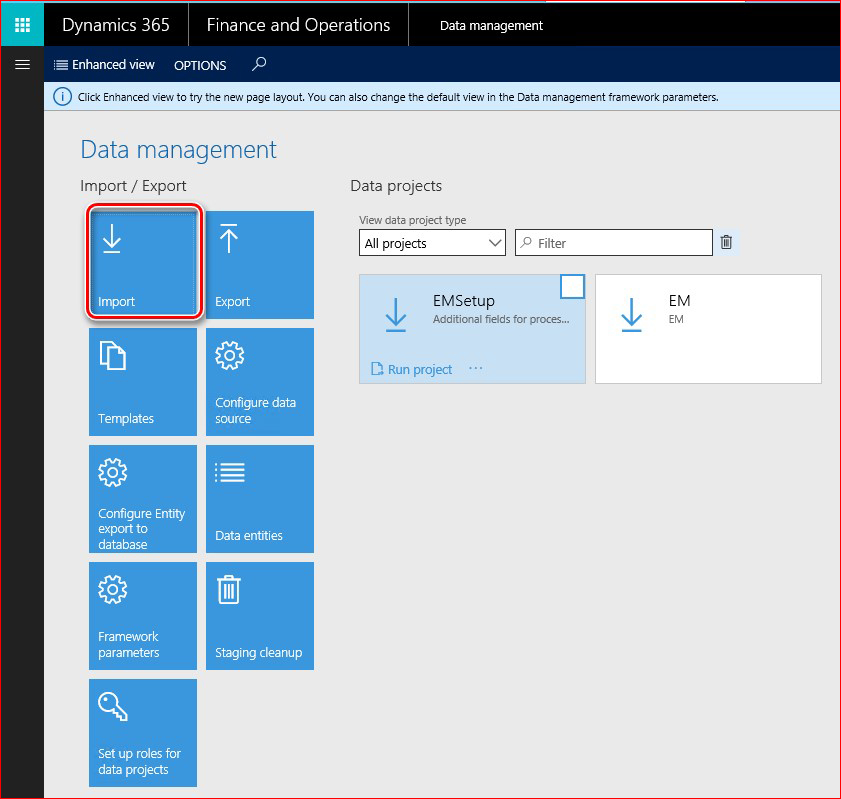
Fyll ut et navn for import av jobben, velg pakken i kilde dataformat og klikk Last opp -knappen:

Velg et tidligere lagret fra LCS portal, vent til alle enhetene som inkluderte data vises på skjermen, merke dem og klikk Importer på hovedmenyenarkiv:

Vil du få en melding i meldinger, eller du kan oppdatere siden for å vise dataene som importerer fremdriften manuelt. Når import prosessen er fullført, vil du se resultatene på sammendragssiden for kjøring av kode.
Parameteroppsett av
Når Data enheter er importert til database, er elektroniske meldinger funksjonaliteten nesten klar for arbeid. Du må i tillegg konfigurere følgende:
1. Åpne Tax > Oppsett > Innstillinger for elektroniske meldinger, velg dokument type evaluering kjørbare og klikk parametere på hoved - menyen. Velg dokumenttypen i Bilagstype-feltet , og klikk OK:

2. Angi TYSK konfigurasjoner for elektroniske meldinger, behandling av handlinger. Åpne Tax > Oppsett > elektroniske meldinger > Handlinger for behandling av meldingen , og Definer relaterte TYSK konfigurasjoner i Format-feltet for tilordning for følgende handlinger:
|
Meldingsnavnet behandling handlinger |
TYSK-konfigurasjon |
|
Rapporten Kunde fak. |
Rapportere kundefakturaer (min) |
|
Rapporten Leverandør fak. |
Rapporten leverandørfakturaer (min) |
|
Avbryte rapporterte fak. |
Fakturaer annullering (min) |
|
Forhåndsvisning av kunden inv |
Forhåndsvise kundefakturaer (min) |
|
Forhåndsvisning av leverandøren inv |
Forhåndsvise leverandørfakturaer (min) |
|
Send kunden inv på nytt |
Send på nytt kundefakturaer (min) |
|
Send på nytt leverandør inv |
Send på nytt leverandørfakturaer (min) |
Der "... (Min) "er konfigurasjonsnavnet som du tidligere har identifisert under installasjonen av format i TYSK (se"Nedlastingen og installasjonen av TYSK konfigurasjoner"deler av dette dokumentet).
3. nummerserier i Økonomiparametere:
|
Refererer til Nummerserier |
Beskrivelse av antall sekvenser |
|
Melding |
Unik nøkkel for melding |
|
Meldingen |
Unik nøkkel for meldingen |
|
Faktura-kommunikasjon XML-ID |
Salg/kjøp fakturaer kommunikasjon XML-ID |
Nummerserie som "Fakturaer kommunikasjon XML-ID"
For å generere automatisk riktig antall rapporter som skal brukes i filnavnet og som rapport-ID i rapporten <ProgressivoInvio>-koden, kan du åpne Økonomi > Oppsett >Generelt, finans parameterne, velger kategorien Nummerserier , finner du linjen for fakturaen kommunikasjon XML-ID og angir en nummerserie for den.
Det samme nummeret vil bli brukt i navnene på genererte XML-filer. Oppsett av nummerserien bør dermed oppfylle kravene til navnene på filene.
Eksempler:
ITAAABBB99T99X999W_DF_00001.xml
IT99999999999_DF_00002.xml
Nummerserie som "Melding"
Angi en ikke-fortløpende nummerserie for denne referansen. Denne nummerserien brukes for nummerering av meldinger på deres generasjon. Dette nummeret brukes ikke i rapporteringen for Kjøp og salg fakturaer kommunikasjon.
"Melding" varenummerserie
Angi en ikke-fortløpende nummerserie for denne referansen. Denne nummerserien brukes for nummerering av meldingselementer på deres populasjonen fra kildetabellene. Dette nummeret brukes ikke i rapporteringen for Kjøp og salg fakturaer kommunikasjon.
Oversikt over oppsett av elektroniske meldinger funksjonalitet
Hvis du vil klargjøre funksjonalitet for Elektroniske meldinger manuelt (uten å importere forhåndsdefinerte oppsett via data enheter), må du definere følgende menyelementer:
-
Meldingstyper for varen
-
Statusene til melding
-
Statuser for melding
-
Meldingen element flere felt
-
Kjørbare klasseinnstillinger
-
Fyll ut poster handlinger
-
Innstillinger for Web-tjenester
-
Handlinger for behandling av melding
-
Elektronisk Meldingsbehandling
Meldingstyper for varen
Definere meldingstyper element til å identifisere hvilke typer poster som skal brukes i elektroniske meldinger.
Hvis du vil definere Vare meldingstyper, kan du åpne mva > Oppsett > elektroniske meldinger > melding elementtyper.
Feltene Beskrivelse:
|
Feltnavn |
Feltbeskrivelse |
|
Meldingen varetype |
Angi et navn for meldingstypen element (For eksempel "Kundefakturaen"). |
|
Beskrivelse |
Angi en beskrivelse av varen meldingstype. |
Statusene til melding
Definere statusene til meldingen til å identifisere hvilken status vil være tilgjengelig for meldingselementer i behandlingen du definerer.
Hvis du vil definere statusene til meldingen, åpne Tax > Oppsett > elektroniske meldinger > statusene til meldingen.
Feltene Beskrivelse:
|
Feltnavn |
Feltbeskrivelse |
|
Statusene til melding |
Skriv inn et Statusnavn for meldingen elementene i du behandling (For eksempel "opprettet"). |
|
Beskrivelse |
Angi en beskrivelse av et element meldingsstatus. |
Statuser for melding
Sett opp melding statusene til å identifisere hvilken status vil være tilgjengelig for meldingselementer i behandlingen du definerer.
Hvis du vil definere statusene til meldingen, åpne Tax > Oppsett > elektroniske meldinger > statusene til meldingen.
Feltene Beskrivelse:
|
Feltnavn |
Feltbeskrivelse |
|
Statusene til melding |
Skriv inn et Statusnavn for meldingen elementene i du behandling (For eksempel "opprettet"). |
|
Beskrivelse |
Angi en beskrivelse av et element meldingsstatus. |
Meldingen element flere felt
Funksjonaliteten i elektroniske meldinger kan fylle ut poster fra en transaksjonskø tabell til å klargjøre for rapportering og rapportere dem. Det er noen ganger ikke nok informasjon i tabellen overførbar til å rapportere en post i henhold til kravene i rapporten. Hvis du vil la en bruker til å fylle ut alle nødvendige for regnskapsrapportering i forbindelse med en post som skal rapporteres, sette opp meldingen element flere felt. Dette gjør du ved å åpne mva > Oppsett > elektroniske meldinger > melding element flere felt.
Feltene Beskrivelse:
|
Feltnavn |
Feltbeskrivelse |
|
Meldingsnavnet element ekstra felt |
Angi et navn på et ekstra attributt melding-elementer som er relatert til prosessen. Dette navnet vil bli vist i brukergrensesnittet under arbeid med prosessen og kan også være i bruk i relatert til prosessen TYSK konfigurasjoner. |
|
Beskrivelse av meldingen ekstra felt |
Angi en beskrivelse av et ekstra attributt for meldingselementer som er relatert til prosessen. |
|
Verdien i feltet |
Angi en verdi i et felt som skal brukes i forbindelse med en postmelding i rapportering. |
|
Feltet VerdiBeskrivelse |
Angi en beskrivelse av en verdi i et felt som skal brukes i forbindelse med en postmelding i rapportering. |
|
Kontotype |
Noen verdier for flere felt kan være begrenset for bestemt kontotyper. Angi ett av følgende: alle, kunde og leverandør. |
|
Kontokode |
Hvis du velger kunde eller leverandør i typefeltet, kan du begrense bruk av tilleggsfelt verdien av en bestemt gruppe eller tabell. |
|
Konto/gruppenummer |
Hvis du velger kunde eller leverandør i type-feltet i kontoen og gruppe eller tabell i Kontokode arkivert, kan du angi en bestemt gruppe eller counteragent i dette feltet. |
|
Effektiv |
Angi en dato som verdien skal hentes fra i betraktning. |
|
Utløpsdato |
Angi en dato før som verdien skal tas i betraktning. |
Kjørbare klasseinnstillinger
Kjørbare klassen er et X ++-metode eller en klasse som kan kalles av de elektroniske meldingene behandling i forbindelse med en handling til noen evalueringer som er nødvendig for prosessen.
Det er en forhåndsdefinert kjørbare klasse som kan brukes til å identifisere og Oppdater dokumenttype i henhold til kravene til rapporten for italienske kjøps- og salgsfakturaer rapportering prosess. Navnet er "EMAdditionalFieldsEvaluationController_IT".
For å manuelt konfigurere den, kan du åpne mva > Oppsett > elektroniske meldinger > kjørbare klasseinnstillinger, oppretter du en linje og fyll ut:
|
Feltnavn |
Verdien i feltet |
Feltbeskrivelse |
|
Kjørbare klasse |
Evaluering av typen dokument |
Angi et navn som skal brukes under definere av en elektronisk melding behandler handling relatert respektive kall til denne klassen. |
|
Beskrivelse |
Evaluere dokumenttype |
Angi en beskrivelse av en kjørbar klasse. |
|
Kjørbare Klassenavn |
EMAdditionalFieldsEvaluationController_IT |
Velg et X ++- klasse for kjørbare. |
|
Kjørbare nivå |
Meldingen |
Verdien fylles ut automatisk når det skal forhåndsdefineres for kjørbare klasse. Feltets verdi begrenser på med nivå relatert evalueringen skal utføres. |
|
Klassebeskrivelse |
Italienske tilleggsfelt utviklingen |
Verdien fylles ut automatisk når det skal forhåndsdefineres for kjørbare klasse. |
Fyll ut poster handlinger
Fyll ut poster handlinger skal brukes til å definere handling som legger til poster som skal sendes til elektronisk melding Vare-tabellen. Hvis du vil gjøre dette, åpner du Tax > Oppsett > elektroniske meldinger > Fyll ut poster handlinger og opprette en ny post for hver handling som skal legge til poster i tabellen.
Hvis du vil manuelt konfigurere den for italiensk kjøp og salg fakturaer kommunikasjon, fyller du ut:
|
Feltnavn |
Verdien i feltet |
Feltbeskrivelse |
|
Fyll ut poster navn |
Fylle ut fakturaer |
Angi et navn som skal brukes for handlingen som fyller ut postene i prosessen. |
|
Fyll ut Beskrivelse poster |
Fylle ut fakturaer fra fakturajournal |
Legge til en beskrivelse som skal brukes for handlingen som fyller ut postene i prosessen. |
Legge til så mye linjer på rask kategorien for Oppsett av datakilder som flere datakilder som skal brukes for prosessen. Manuelt konfigurere den for italiensk innkjøps- og fakturaer kommunikasjon, tre linjer som skal opprettes:
|
Feltnavn |
Verdien i feltet |
Feltbeskrivelse |
|
navn |
|
Angi et navn for en datakilde. |
|
Meldingen varetype |
|
Angi en melding elementtype som skal brukes ved opprettelse av posten for datakilden. |
|
Kontotype |
|
Angi kontotypen som er knyttet til posten skjemaet opprettes datakilden. |
|
Navn på overordnet tabell |
|
Angi et navn på tabellen i AX som skal være en datakilde. |
|
Tall-felt i dokumentet |
|
Angi et feltnavn i den valgte tabellen som et bilagsnummer skal hentes fra. |
|
Datofelt for dokumentet |
|
Angi et feltnavn i den valgte tabellen som en bilagsdato skal hentes fra. |
|
Konto for dokumentfelt |
|
Angi et feltnavn i den valgte tabellen som en dokument-konto skal hentes fra. |
|
Bruk spørring |
Nei |
Hvis valgt, sette opp en spørring ved å redigere spørring-knappen i kategorien fast Hvis ikke, kan posten blir fylt ut fra datakilden. |
Innstillinger for Web-tjenester
Innstillinger for web-tjenester brukes til å installere dataoverføring direkte til en webtjeneste. Dette settet opp brukes ikke for kjøp og salg fakturaer kommunikasjon rapportering prosess som rapportene genereres som XML-filer og automatisk overføring fra Dynamics 365 for økonomi og operasjoner er ikke implementert i omfanget av denne oppdateringen.
Handlinger for behandling av melding
Bruk handlingen for behandling av meldingen til å opprette handlinger for behandling og sette opp sine parametere.
Generell beskrivelse av felt:
|
Feltnavn |
Feltbeskrivelse |
|
Handlingstype |
Definere handlingstypen. Følgende verdier er tilgjengelige:
|
|
Meldingen varetype |
Denne parameteren er tilgjengelig for handlinger av meldingen kjøring av varenivå, elektronisk rapportering eksport, elektronisk rapportering import typer handling. Med å bruke den, kan du identifisere for poster av hvilken type handlingen skal evalueres. Hvis du ikke angir en bestemt melding elementtype i dette feltet, evalueres alle definerte melding elementtyper for behandling. |
|
Kjørbare klasse |
Denne parameteren er tilgjengelig for handlinger av typene melding varenivå kjøring og melding varenivå kjøring av. I dette feltet kan du angi tidligere opprettede kjørbare klasseinnstillinger. |
|
Fyll ut poster handling |
Denne parameteren er tilgjengelig for handlinger av typen Fyll ut-poster. Bruk denne parameteren til å knytte en tidligere angitt opp av Populate registrerer handlingen. |
Første statusene feltene Beskrivelse:
|
Feltnavn |
Feltbeskrivelse |
|
Meldingsstatus element |
Angi meldingen element statusene som valgte meldingen behandler handling skal evalueres. |
|
Beskrivelse |
Dette feltet viser en beskrivelse som er angitt for den valgte vare statusen for meldingen. |
Rask første status -kategorien er ikke tilgjengelig for handlinger av første type: Fyll ut-poster.
Resultatet statusene feltene Beskrivelse:
|
Feltnavn |
Feltbeskrivelse |
|
Meldingens status |
Dette arkiverte er tilgjengelig for handlinger for behandling av meldingen som evaluerer på meldingsnivå. For eksempel er det tilgjengelig for handlingstypene: elektronisk rapportering eksport, elektronisk rapportering import; og det er ikke tilgjengelig for handlingstypene: behandling av brukeren, meldingen kjøring av varenivå. |
|
Beskrivelse |
Dette feltet viser en beskrivelse som er angitt for den valgte statusen for meldingen. |
|
Svartypen |
Dette feltet viser en svartype som er angitt for den valgte statusen for meldingen. |
|
Meldingsstatus element |
Du kan angi i denne arkiverte Resulting statuser som skal være tilgjengelig når den valgte handlingen er vurdert for handlinger som evalueres på varenivå melding-meldingen. For eksempel for handlingstyper: behandling av brukeren, meldingen kjøring av varenivå. Dette feltet viser meldingen varen status angitt for den valgte meldingsstatusen for meldingsbehandlingen er handlingene som evalueres på meldingsnivå. |
Elektronisk Meldingsbehandling
Behandling av elektroniske meldingen er en grunnleggende konseptet av elektroniske meldinger -funksjonalitet. Det samler handlinger som skal evalueres for elektronisk melding. Der handlinger kan kobles via innledende og føre til statusen eller startet uavhengig (bruker behandling av handlingstypen). På siden for behandling av elektronisk melding velge bruker også flere felt som skal støttes for behandling.
For italienske innkjøps- og fakturaer kommunikasjon rapportering, bør en behandling for eksempel brukes for følgende handlinger:
|
Handlingsnavn |
Beskrivelse |
Bestill i behandling |
|
Fylle ut fakturaer |
Fylle Fakturaposter som et element i elektroniske meldinger. Én faktura (kjøp, salg eller prosjektet À én melding element). |
Dette er en første handling for italiensk bestillinger og fakturaer kommunikasjon rapportering salgsprosessen. Kjøre separat parameter for denne handlingen er angitt som "No". |
|
Attrib. vurdering |
Denne handlingen er konfigurert til å automatisk beregne verdier for flere attributter av meldingselementer: dokumenttype. |
Denne handlingen skal startes når Fyll ut fakturaer handling. Men det kan også startes manuelt ved hjelp av Velg handlingsparameter funksjonens Kjør behandling. Kjøre separat parameter for denne handlingen er angitt som "No". |
|
Utelat postmelding |
Denne handlingen kan startes manuelt bare, og det bidrar til å markere meldingselementer med bestemt status "utelukket" tilgang til å utelate noen meldingselementer fra en spørring med poster som skal tas med i XML-rapporten. |
Kjøre separat parameter for denne handlingen er angitt som "Ja". |
|
Forhåndsvisning av kunden inv |
Denne handlingen gjør det mulig for brukere å generere en prøveversjon XML-rapport uten melding statusoppdatering for varer og uten å bruke en nummerserie for rapporten. Men meldingen varer som ikke er inkludert i prøveversjonen rapporten vil bli merket som "Dismissed", slik at brukeren kan analysere hvilke poster som ikke var inkludert. |
Denne handlingen er konfigurert til å kjøres separat som noe manuelt ved hjelp av funksjonen genererer rapporten . |
|
Rapporten Kunde fak. |
Denne handlingen lar brukeren for å generere en rapport for XML-oppdatering meldingsstatus elementet og bruker en nummerserie for rapporten. Meldingen varer som ikke er inkludert i prøveversjonen rapporten vil bli merket som "Dismissed", slik at brukeren kan analysere hvilke poster som ikke ble inkludert. |
Denne handlingen er konfigurert til å kjøres separat som noe manuelt ved hjelp av funksjonen genererer rapporten . |
|
Send kunden inv på nytt |
Denne handlingen gjør det mulig for brukere å generere en XML-rapporten til å sende en faktura som allerede er sendt til sertifiseringsinstansen, oppdatere meldingsstatus elementet og bruker en nummerserie for rapporten på nytt. Bare én faktura kan tas med i rapporten på nytt sende i henhold til rapporter-skjemaer. |
Denne handlingen er konfigurert til å kjøres separat som noe manuelt ved hjelp av funksjonen genererer rapporten . |
|
Forhåndsvisning av leverandøren inv |
Denne handlingen gjør det mulig for brukere å generere en prøveversjon XML-rapport uten melding statusoppdatering for varer og uten å bruke en nummerserie for rapporten. Men meldingen varer som ikke er inkludert i prøveversjonen rapporten vil bli merket som "Dismissed", slik at brukeren kan analysere hvilke poster som ikke var inkludert. |
Denne handlingen er konfigurert til å kjøres separat som noe manuelt ved hjelp av funksjonen genererer rapporten . |
|
Rapporten Leverandør fak. |
Denne handlingen lar brukeren for å generere en rapport for XML-oppdatering meldingsstatus elementet og bruker en nummerserie for rapporten. Meldingen varer som ikke er inkludert i prøveversjonen rapporten vil bli merket som "Dismissed", slik at brukeren kan analysere hvilke poster som ikke ble inkludert. |
Denne handlingen er konfigurert til å kjøres separat som noe manuelt ved hjelp av funksjonen genererer rapporten . |
|
Send på nytt leverandør inv |
Denne handlingen gjør det mulig for brukere å generere en XML-rapporten til å sende en faktura som allerede er sendt til sertifiseringsinstansen, oppdatere meldingsstatus elementet og bruker en nummerserie for rapporten på nytt. Bare én faktura kan tas med i rapporten på nytt sende i henhold til rapporter-skjemaer. |
Denne handlingen er konfigurert til å kjøres separat som noe manuelt ved hjelp av funksjonen genererer rapporten . |
|
Avbryte rapporterte fak. |
Denne handlingen gjør det mulig for brukere å generere en XML-rapporten for å avbryte en faktura eller en rapport som allerede er sendt til sertifiseringsinstansen, oppdatere meldingsstatus elementet og bruker en nummerserie for rapporten. I henhold til rapporter-skjemaet, er to alternativer: Hvis du angir et filnavn som var installasjonen av myndighet i en rapport for hele rapporten blir avbrutt, men i tillegg angi et bestemt nummer for en faktura i den opprinnelige XML-filen, i dette tilfellet , avbrytes bare én faktura i databasen. Fakturaer som skal avbrytes, vil bli merket som "Ventende Avbryt". |
Denne handlingen er konfigurert til å kjøre separat som manuell handling ved hjelp av funksjonen Oppdateringsstatus . |
|
Oppdater til avbrutt |
En XML-rapporten ble sendt til myndighet etter en annullering, kan du oppdatere utsatt elementer meldingsstatusen fra "Ventende Avbryt" til "Avbrutt". |
|
|
Oppdatere til første st |
Bruk denne handlingen for manuell oppdatering av statusene for en rekke varer for meldingen. |
Denne handlingen er konfigurert til å kjøre separat som manuell handling ved hjelp av funksjonen Oppdateringsstatus . |
Se mer informasjon om hvordan du arbeider med elektroniske meldinger funksjonene nedenfor.
Arbeide med flere funksjoner
Dynamics 365 for økonomi og - funksjonaliteten ble utvidet for Italia som støtter prosessen som er nødvendig for riktig rapportering av rapporter for Kjøp og Salg-faktura kommunikasjon med følgende:
-
Firmaets adresse formål
-
Counterparties' adresse formål og mva-representant
-
Snudd avregning på mva-transaksjoner
-
Årsaker til fritatt for merverdiavgift
-
Kreditering av fakturering
Firmaets adresse formål
Vanligvis når et selskap er et italiensk selskap, er ingen ekstra innstillinger nødvendig. Det finnes tre forskjellige saker som skal gjenspeiles i rapporten i henhold til offisielle kravene til innkjøp og salgsfakturaer kommunikasjon:
-
Italiensk firma
-
Utenlandsk selskap med stabile organisasjon i Italia
-
Utenlandsk selskap med mva-representant i Italia
Følgende koder i rapporten skal fylles ut i henhold til disse kravene:
|
Koder \ Company type |
Italiensk firma |
Utenlandsk selskap med stabile organisasjon i Italia |
Utenlandsk selskap med mva-representant i Italia |
|
2.1.2.4 <Sede> 3.1.2.4 <Sede> |
Fra primæradressen for juridisk enhet |
Fra adresse til juridisk enhet med formål = "Head firmaet" |
N/A |
|
2.1.2.5 <StabileOrganizzazione> 3.1.2.5 <StabileOrganizzazione> |
tom |
= "Stabile organisasjon" (dette er informasjonen om plasseringen av organisasjonen som er stabile i Italia for det opprinnelige selskapet som er fremmed) fra primær adresse til juridisk enhet med formål |
N/A |
|
2.1.2.6 <RappresentanteFiscale> 3.1.2.6 <RappresentanteFiscale> |
tom |
tom |
N/A |
Counterparties' adresse formål og mva-representant
Vanligvis når en counterparty (kunde eller leverandør) for firmaet er et italiensk selskap, er ingen ekstra innstillinger nødvendig. Det finnes tre forskjellige saker som skal gjenspeiles i rapporten i henhold til offisielle kravene til innkjøp og salgsfakturaer kommunikasjon:
-
Italiensk Counterparty
-
Utenlandske Counterparty med stabil organisasjonen i Italia
-
Utenlandske Counterparty med mva-representant i Italia
Følgende koder i rapporten skal fylles ut i henhold til dette kravet:
|
Koder \ Counterparty type |
Italiensk Counterparty |
Utenlandske Counterparty med stabil organisasjonen i Italia |
Utenlandske Counterparty med mva-representant i Italia |
|
2.1.2.4 <Sede> 3.1.2.4 <Sede> |
Fra kunde \ primæradressen for leverandør |
Fra kunde \ leverandøradressen med formål = "Head firmaet" |
Fra kunde \ primæradressen for leverandør |
|
2.1.2.5 <StabileOrganizzazione> 3.1.2.5 <StabileOrganizzazione> |
tom |
Fra kunde \ leverandøradressen med formål = "stabile organisasjon" |
tom |
|
2.1.2.6 <RappresentanteFiscale> 3.1.2.6 <RappresentanteFiscale> |
tom |
tom |
En Fest med relasjonstype = "Avgiftsrepresentant" fra Global adressebok |
Hvis en counterparty (leverandør eller kunde) er en fremmed counterparty med mva-representant i Italia, og en mva-representant bør settes opp, det bør gjøres følgende oppsett:
-
Åpne organisasjonsadministrasjon > Global adressebok > globale adresseboken.
-
Opprett ny part (det kan være en organisasjon eller en person).
-
Fyll i navn med et firma eller et personnavn, organisasjonsnummer – brukes for <IdCodice>-koden, og legge til en adresse – ISO-koden vil bli brukt som ISO-koden for mva-representant for en Counterparty.
-
Kategorien relasjoner , må du legge til fyll linje i felt:
|
Feltnavn |
Feltbeskrivelse |
|
ID |
Mva-representant (Velg fra listen) |
|
Part A |
Opprettede (øverst i formatet) part |
|
Relasjon A til B |
Mva-representant for (fylt ut automatisk) |
|
Part B |
Kunden eller leverandøren som du setter opp mva-representant |
Snudd avregning på mva-transaksjoner
For å identifisere mva-transaksjoner som skal rapporteres som merverdiavgift for snudd avregning med verdien "N6" i <Natura>-koden, ble mva-gruppe -tabellen utvidet med feltet snudd avregning . Hvis du vil bruke denne filtypen, kan du åpne Tax > merverdiavgift > Oppsett > mva-grupper, velger du en mva-gruppe som skal brukes for mva-koder for merverdiavgift for snudd avregning transaksjoner og merke avmerkingsboksen merverdiavgift for snudd avregning for mva-koden.

Ved postering av mva-transaksjoner, bør verdien for merverdiavgift for snudd avregning bli overført til mva-transaksjonstabell fra mva-gruppe.
Obs! Foropprettet dataene (første halvår 2017) av mva-transaksjoner som skal rapporteres som merverdiavgift for snudd avregning, denrelatert felt skal oppdateres i data base før rapportgenerering.
Årsaker til fritatt for merverdiavgift
Til å identifisere mva-transaksjoner som skal rapporteres med forskjellige fritak årsak (Unntatt Art.15, kant regime, andre fritatt) og reflektert tilsvarende forskjellige verdier ("N1", "N5", "N4") Avgiftsfri årsak tabellen ble utvidet med et nytt felt for Avgiftsfri på grunn av <Natura>-koden.

For å generere riktig fakturaer kommunikasjon innkjøps- og XML-rapport, kan du oppdatere koder for avgiftsfritak tabell (Tax > Oppsett > Merverdiavgift > koder for avgiftsfritak) med verdiene i feltet unnta årsak . Du trenger ikke å oppdatere andre tabeller.
Oppsett av Sales tax exempt årsaker i mva-gruppe må gjøres før postering av mva-transaksjoner, fordi dataene i rapporten fakturaer kommunikasjon innkjøps- og XML-basert på informasjon i mva-transaksjoner. Derfor, hvis du oppdaterer Sales tax exempt årsaker i mva-gruppen etter postering av mva-transaksjoner, vil dette ikke påvirke resulterende poster i rapporten fakturaer kommunikasjon innkjøps- og XML-fordi hver mva- transaksjonen inneholder informasjon om Sales tax exempt årsaker somble definertpå tidspunktet for postering.
Kreditering av fakturering
Hvis du vil aktivere denne funksjonaliteten i leverandørmodulen, markerer du merket for kreditering av fakturering i Leverandører > Oppsett > Parametere > kategorien oppdateringer og kontoer på for kortsiktige fordringer fordringer > Oppsett > Parametere > kategorien oppdateringer .
Se skjermbilder under for å finne denne funksjonaliteten:
1. fra Økonomi > loggoppføringer > finanskladd > linjer:

2. fra Kunder > fakturaer > allefritekstfaktura:

3. fra Kunder > bestillinger > alle salgsordrer:
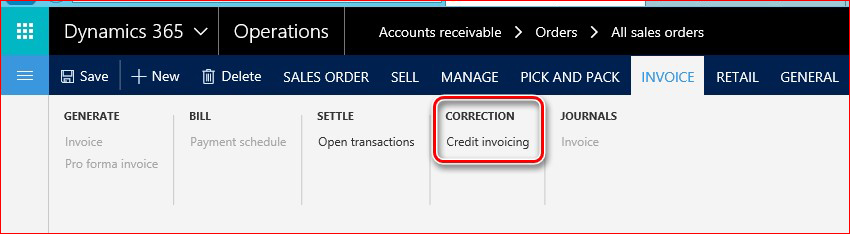
4. fra Leverandører > fakturaer > Fakturajournal > linjer:

5. fra Leverandører > bestillinger > allebestilling:

Arbeide med funksjonalitet for elektroniske meldinger
Hvis du vil arbeide med Elektroniske meldinger funksjonaliteten i Microsoft Dynamics 365 for økonomi og operasjoner, use Tax > rapporter > Elektroniske meldinger > meldingselementer.
Meldingselementer siden kan brukeren utføre alle handlingene for å generere innkjøp og salg fakturaer kommunikasjon rapporter ved hjelp av følgende funksjoner:
-
Kjør behandling
-
Generer rapport
-
Oppdater status
-
Elektroniske meldinger
-
Originaldokumentet
Elektronisk melding varer -skjemaet viser alle meldingselementer, og er knyttet til hver av dem i handlingen loggen og verdiene i tillegg attributter.
Meldingselementer felt beskrivelse:
|
Feltnavn |
Feltbeskrivelse |
|
Behandling |
Dette feltet viser navnet på behandlingen forfallsdato som elementet meldingen ble opprettet. |
|
Meldingen |
Nummeret på en vare i meldingen. Dette nummeret tilordnes automatisk i henhold til en melding varenummerserie i Økonomiparametere. |
|
Meldingen element dato |
Datoen da et elektronisk melding-element ble opprettet. |
|
Meldingen varetype |
Identifiserer typen beslektede fakturaen skal inkluderes i XML-skjemaet. Dette feltet kan fylles ut automatisk på å legge til en faktura i journalen og kan ha følgende verdier i henhold til oppsettet for Vare meldingstype :
|
|
Meldingsstatus element |
Feltet viser den faktiske statusen for fakturaen i samsvar med typen i XML-skjemaet. Dette feltet har følgende verdier:
|
|
Dato for overføring |
For en behandling som implementerer en automatisk overføring av genererte rapporter utenfor systemet, datoen for overføring-feltet viser datoen da varen en melding ble sendt. |
|
Bilagsnummer |
Fakturanummeret for en kunde eller leverandør fakturaen som tilsvarer typen i XML-skjemaet. Dette feltet kan fylles ut automatisk på å legge til en faktura i journalen. |
|
Kontonummer |
Kontonummeret til en kunde eller leverandør tilsvarer Type i XML-skjemaet. Dette feltet kan fylles ut automatisk på å legge til en faktura i journalen. |
|
Melding |
Nummeret på en melding. Dette nummeret tilordnes automatisk i henhold til en melding nummerserie i Økonomiparametere. |
|
Meldingens status |
Feltet viser faktisk status for en elektronisk melding. Dette feltet har følgende verdier: Opprettet – når en elektronisk melding er generert. Previewed – når en elektronisk melding Forhåndsvisning er ble generert. Generert på nytt – når en på nytt sende elektronisk melding genereres vellykket. |
|
Neste handling |
Dette feltet viser neste handlinger som kan startes for gjeldende status for en vare i meldingen. |
Flere attributter feltene Beskrivelse:
Flere attributter verdier for italienske innkjøps- og fakturaer kommunikasjon rapporter:
|
Feltnavn |
Feltbeskrivelse |
|
Dokumenttype |
Dette feltet viser faktura. Følgende verdier er tilgjengelig for kjøp og salgsfaktura kommunikasjon i henhold til den offisielle dokumentasjonen:
Verdien i feltet Bilagstype er knyttet til fakturaen identifiseres automatisk på å legge til fakturaer i journalen i henhold til algoritmen i Pic.1 (nedenfor). Verdiene TD07 og TD08 ikke kan identifiseres automatisk av systemet, men brukeren kan manuelt angi disse verdiene i journalen. |
|
Første rapport-ID-fil |
Det er en unik identifikator for en rapport som en faktura ble inkludert og eksportert først. Første rapport fil-ID identifiseres i henhold til nummerserien som er definert for fakturaen kommunikasjon XML-ID i Økonomi > Oppsett >Økonomiparametere. |
|
Rapportering utgangsposisjon |
Dette er serienummeret for fakturaer i den første rapporten. Dette nummeret skal brukes ved å eksportere på nytt eller oppsigelse av fakturaer i Authority database. |
Kjør behandling
Bruk denne funksjonen til å oppdatere automatisk meldingselementer. Hvis du vil gjøre dette, klikker du knappen Kjør behandling på menyen i elektroniske melding varer -skjemaet, og velg InvoiceCommunication i feltet behandling .
Merk Velg handling parameter, og velg en handling hvis du vil utføre en bestemt handling, eller la Velg handling parameteren umerkede Hvis du vil starte hele prosessen.
Følgende handlinger vil bli utført for InvoiceCommunication prosessen:
-
Fylle ut fakturaer – fakturaer som skal legges til meldingen Vare-tabellen.
-
Attrib. evaluering – dokumentet blir evaluert type feltverdier for alle lagt til fakturaen.
Alle andre handlinger definert som Separate handling vil ikke bli startet automatisk.
Generer rapport
Bruk denne funksjonen til å generere en rapport. Velg InvoiceCommunication i feltet og en av rapportene:
Bruk denne funksjonen til å generere en rapport. Velg InvoiceCommunication i feltet og en av rapportene:
|
Handlingen |
Rapportbeskrivelse |
Rapportens dialogboks |
|
Forhåndsvisning av kunden inv |
Denne handlingen gjør det mulig for brukere å generere en prøveversjon XML-rapport uten melding statusoppdatering for varer og uten å bruke en nummerserie for rapporten. Men meldingen varer som ikke er inkludert i prøveversjonen rapporten vil bli merket som lukket, så brukeren kan analysere hvilke poster som ikke var inkludert. |
Mva-registernr for declarer – fyll i en økonomisk Declarer som skal skrives ut på rapporten eller la stå tomt for å ikke inkludere relaterte koden i rapporten. Tilsvarende verdi, gjenspeiles i 1.2.1 < CodiceFiscale > koden. Declarer posisjonskode , fyller du ut en posisjonskode i Declarer som skal skrives ut i rapporten eller la stå tomt for å ikke inkludere relaterte koden i rapporten. Tilsvarende verdi, gjenspeiles i 1.2.2 < Carica > koden. Meldingen – Fyll ut antall varen en melding hvis du vil opprette en XML-rapporten for bare én melding vare (faktura). |
|
Rapporten Kunde fak. |
Denne handlingen lar brukeren for å generere en rapport for XML-oppdatering meldingsstatus element til rapportert og med en nummerserie for rapporten. Meldingen varer som ikke er inkludert i prøveversjonen rapporten vil bli merket som Dismissed, slik at brukeren kan analysere hvilke poster som ikke ble inkludert. |
Mva-registernr for declarer – fyll i en økonomisk Declarer som skal skrives ut i rapporten eller la stå tomt for å ikke inkludere relaterte koden i rapporten. Declarer posisjonskode , fyller du ut en posisjonskode i Declarer som skal skrives ut på rapporten eller la stå tomt for å ikke inkludere relaterte koden i rapporten. Meldingen – Fyll ut antall varen en melding hvis du vil opprette en XML-rapporten for bare én melding vare (faktura). |
|
Send kunden inv på nytt |
Denne handlingen gjør det mulig for brukere å generere en XML-rapporten til å sende en faktura som allerede er sendt til myndighet oppdatering meldingsstatus element til rapportert og med en nummerserie for rapporten på nytt. Bare én faktura kan tas med i rapporten på nytt sende i henhold til rapporter-skjemaer. |
Mva-registernr for declarer – fyll i en økonomisk Declarer som skal skrives ut i rapporten eller la stå tomt for å ikke inkludere relaterte koden i rapporten. Declarer posisjonskode , fyller du ut en posisjonskode i Declarer som skal skrives ut på rapporten eller la stå tomt for å ikke inkludere relaterte koden i rapporten. Rettelse fil-ID – fyller du ut en fil-ID tilordnet i Authority database i rapporten som registrerer først på nytt sende fakturaen. Meldingen – Fyll ut antall en postmelding for fakturaen som skal sendes på nytt. |
|
Forhåndsvisning av leverandøren inv |
Denne handlingen gjør det mulig for brukere å generere en prøveversjon XML-rapport uten melding statusoppdatering for varer og uten å bruke en nummerserie for rapporten. Men meldingen varer som ikke er inkludert i prøveversjonen rapporten vil bli merket som lukket, så brukeren kan analysere hvilke poster som ikke var inkludert. |
Mva-registernr for declarer – fyll i en økonomisk Declarer som skal skrives ut på rapporten eller la stå tomt for å ikke inkludere relaterte koden i rapporten. Declarer posisjonskode , fyller du ut en posisjonskode i Declarer som skal skrives ut på rapporten eller la stå tomt for å ikke inkludere relaterte koden i rapporten. Meldingen – Fyll ut antall varen en melding hvis du vil opprette en XML-rapporten for bare én melding vare (faktura). |
|
Rapporten Leverandør fak. |
Denne handlingen lar brukeren for å generere en rapport for XML-oppdatering meldingsstatus element til rapportert og med en nummerserie for rapporten. Meldingen varer som ikke er inkludert i prøveversjonen rapporten vil bli merket som Dismissed, slik at brukeren kan analysere hvilke poster som ikke ble inkludert. |
Mva-registernr for declarer – fyll i en økonomisk Declarer som skal skrives ut på rapporten eller la stå tomt for å ikke inkludere relaterte koden i rapporten. Declarer posisjonskode , fyller du ut en posisjonskode i Declarer som skal skrives ut på rapporten eller la stå tomt for å ikke inkludere relaterte koden i rapporten. Meldingen – Fyll ut antall varen en melding hvis du vil opprette en XML-rapporten for bare én melding vare (faktura). |
|
Send på nytt leverandør inv |
Denne handlingen lar brukeren for å generere en XML-rapport til å sende en faktura som allerede er sendt til myndighet oppdatering meldingsstatus element til rapportert og med en nummerserie for rapporten på nytt. Bare én faktura kan tas med i rapporten på nytt sende i henhold til rapporter-skjemaer. |
Mva-registernr for declarer – fyll i en økonomisk Declarer som skal skrives ut på rapporten eller la stå tomt for å ikke inkludere relaterte koden i rapporten. Declarer posisjonskode , fyller du ut en posisjonskode i Declarer som skal skrives ut på rapporten eller la stå tomt for å ikke inkludere relaterte koden i rapporten. Rettelse fil-ID – fyller du ut en fil-ID tilordnet i Authority database i rapporten som registrerer først på nytt sende fakturaen. Meldingen – Fyll ut antall en postmelding for fakturaen som skal sendes på nytt. |
|
Avbryte rapporterte fak. |
Denne handlingen gjør det mulig for brukere å generere en XML-rapporten for å avbryte en faktura eller en rapport som allerede er sendt til myndighet oppdatering meldingsstatus element til ventende Avbryt og bruker en nummerserie for rapporten. I henhold til rapporter-skjemaet har to alternativer: Hvis du angir et filnavn som var installasjonen av myndighet i en rapport, hele rapporten blir avbrutt, men hvis du angir en bestemt sekvensielle nummeret på en faktura i opprinnelig XML-filen, i dette tilfellet , avbrytes bare én faktura i databasen. |
Mva-registernr for declarer – fyll i en økonomisk Declarer som skal skrives ut på rapporten eller la stå tomt for å ikke inkludere relaterte koden i rapporten. Declarer posisjonskode , fyller du ut en posisjonskode i Declarer som skal skrives ut på rapporten eller la stå tomt for å ikke inkludere relaterte koden i rapporten. Annullering av fil-ID – Fyll ut en fil-ID tilordnet i Authority data base i rapporten som registrerer annulleringsfakturaen først. Dette nummeret er ikke lagret i AX. Verdien som er fylt ut, vil bli rapportert i 4.1 < IdFile >-koden. Intern fil-ID til å avbryte – fyller du ut en intern (AX) første rapport fil-ID (fra flere felt) knyttet til meldingen elementet/elementene du vil avbryte. Meldingen – Fyll ut antall melding varen for fakturaen som bør avbrytes, eller la feltet være tomt hvis du vil avbryte hele rapporten. |
Oppdater status
Bruk denne funksjonen til å oppdatere status for en melding-element eller et antall meldingselementer etter kriterier.
For InvoiceCommunication -prosessen, kan følgende Oppdateringsstatus utføres:
-
Utelat postmelding – å utelate noen fakturaer fra en spørring som skal brukes ved rapportgenerering av.
-
Oppdater til avbrutt – til å markere fakturaer som ble avbrutt i Authority database.
-
Oppdatere til første st – å reversere fakturastatusen til første (Populated eller Evaluated).
Elektroniske meldinger
Bruk denne funksjonen til å gå gjennom en elektronisk melding som er knyttet til den valgte meldinga varen.
Du kan også se alle XML-filer tilsvarer meldingen elementet (faktura). Hvis du vil gjøre dette, klikker du på melding -feltet i meldingen vare eller elektronisk melding -knappen på menyen. Velg en melding du vil gå gjennom en XML-rapport, og klikk på vedlegg -knappen på hovedmenyeni skjemaet elektronisk melding :

Derfor vil du se et skjema der du kan se alle detaljer som er knyttet til meldingen. Velg en fil i listen (request.xml) for å vise XML-filen, og klikk på Åpne -knappen på hovedmenyen:

Originaldokumentet
Bruk denne funksjonen til å åpne fakturajournalen for den valgte meldinga varen (faktura).
Algoritmer implementering av beregning av noen koder i rapporter
Algoritmer for å identifisere verdier for noen koder i rapporten Kjøp og salg fakturaer kommunikasjon som produseres i dette avsnittet i formålet med gjennomsiktighet. De er:
-
Dokument-ID
-
Algoritme for < NATURA > brikke-IDen
-
Algoritmen av < EsigibilitaIVA >-brikke-IDen
Dokument-ID

Algoritme for PIC.1 "TipoDocumento" identifikasjon.
Hvis du vil at systemet er forskjellige TD01 (vanlig faktura) og TD05 -dokumenttyper, bør fakturaen opprettes ved hjelp av funksjonalitet for kreditering av fakturering . Denne funksjonen lar brukeren å definere en referanse til en opprinnelig faktura å opprette relasjonen mellom en opprinnelig faktura og opprettet eller debetnota.
En faktura som er identifisert som Intra-EU Hvis det er en leverandørfaktura og dens counterparty primæradressen er i ett av følgende land: "På" eller "Være" eller "BG" OR "CY" OR "t" eller "Mørkt" eller "EE" eller "FI" eller "no" eller "s" OR "GB" eller "EL" eller "IE" OR "LV" eller "LT" eller "LU" ELLER "MT" ELLER "NL" ELLER "PL" ELLER "PKT" ELLER "CZ" ELLER "R" ELLER "SK" ELLER "SI" ELLER "A" ELLER "SE" ELLER "HU".
Dokumenttypene TD10 og TD11 gjelder ikke for kundefakturaer.
Algoritme for < NATURA > brikke-IDen
Se gjennom algoritmen av < NATURA > brikke-IDen til å kontrollere oppsettet:
***
For fakturaer for alle kunder og leverandører:
Hvis SalesTaxTransaction.ReverseCharge = "Yes"--> N6
Ellers hvis TaxType = 'Standard'--> Ingen kode
Ellers hvis TaxCountryRegionType = 'EU'--> N7
Ellers hvis TaxType = 'NotSubjectToVAT'--> N2
Ellers hvis TaxType = 'Null'--> N3
Ellers hvis TaxType = 'Fritatt'
Hvis SalesTaxTransaction.ExemptReason = 'ExemptArt.15'--> N1
Ellers--> N4
Ellers--> N3
***
Der Mva-type -feltet i mva-koder er i "TaxType" > Beregning:

"TaxCountryRegionType" er Lands-/ regionstype -feltet i mva-koder > Oppsett:
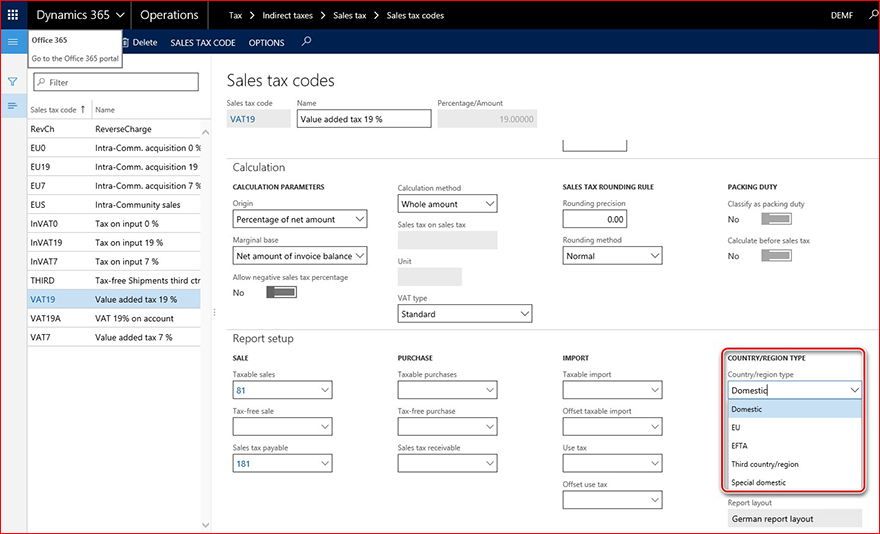
Algoritmen av < EsigibilitaIVA >-brikke-IDen
Se gjennom algoritmen for å angi koder for identifikasjon for å kontrollere oppsettet av < EsigibilitaIVA >:
***
For hver mva-transaksjonen inkludert i rapporter om er delt betaling parameterenmerket,
Deretter EsigibilitaIVA = "S"
Ellers hvis for relaterte betinget mva for mva-koden er ikke tom
Deretter EsigibilitaIVA = "D"
Andre EsigibilitaIVA = "Jeg"
***
Der "del betaling parameteren" er en parameter i Tax > merverdiavgift > mva-gruppe:

"Betinget mva for mva-koden" er en parameter for mva-kode:

Informasjon om hurtigreparasjon
Forutsetninger
Du må ha én av de følgende programmene installert for å bruke denne hurtigreparasjonen:
-
Microsoft Dynamics 365 for økonomi og operasjoner
Hvis du vil arbeide med inngående og utgående fakturaer kommunikasjon på Dynamics 365 for økonomi og operasjoner, pakker med følgende KB-numre skal lastes ned frahttp://LCS.Dynamics.com/installert:
4047289, 4048460, 4051974, 4056110.
Hele listen med KB-tall over forutsetninger pakker leveres i de relaterte TYSK-konfigurasjonene.
Krav om omstart
Når du har installert hurtigreparasjonen, må du starte tjenesten Application Object Server (AOS).
Hvis du oppstår et problem å laste ned, installere denne hurtigreparasjonen, eller har andre tekniske støtte spørsmål, kontakter du-partneren, eller hvis det er registrert i en støtteplan direkte med Microsoft, kan du kontakte kundestøtte for Microsoft Dynamics og opprette en Ny kundestøtteforespørsel. Hvis du vil gjøre dette, kan du gå til følgende Microsoft-webområde:
https://mbs.microsoft.com/support/newstart.aspx
Du kan også kontakte kundestøtte for Microsoft Dynamics via telefon ved hjelp av disse koblingene for bestemte telefonnumre i landet. Hvis du vil gjøre dette, kan du gå til følgende Microsoft-webområder:
Partnere
https://mbs.microsoft.com/partnersource/resources/support/supportinformation/Global+Support+Contacts
Kunder
https://mbs.microsoft.com/customersource/northamerica/help/help/contactus
I spesielle tilfeller avgifter som vanligvis påløper for støtte samtaler kan avbrytes hvis en kundestøttemedarbeider for Microsoft Dynamics og beslektede produkter avgjør at en bestemt oppdatering løser problemet. Vanlige kundestøttekostnader gjelder for alle ytterligere kundestøttespørsmål og problemer som ikke dekkes av den gjeldende oppdateringen.
Obs! Dette er en "RASKT PUBLISERT"-artikkel opprettet direkte fra innenfor organisasjonen Microsoft Kundestøtte. Informasjonen som finnes her i leveres som-er som svar på nye problemer. Som et resultat av hastigheten i å gjøre den tilgjengelig, kan materialene inkludere typografiske feil, og den kan bli revidert når som helst uten varsel. Se Vilkårene for Brukfor andre hensyn.










